ie9如何卸载?卸载ie9的正确姿势
时间:2018-08-09
来源:雨林木风系统
作者:佚名
ie9如何卸载?卸载ie9的正确姿势?
ie9没有法卸载如何办?许多网友由于不爱好使用ie9浏览器,或者是ie9浏览器出现故障需要卸载后重转,但是否熟悉怎么卸载。别着急,小编这里就为我们具体详解一下卸载ie9的正确办法。
卸载ie9的正确姿势:
办法一:
首先大家可以先按正常的办法来卸载
1、打开电脑左下角的开始图片,然后在点击的开始菜单中选中“控制面板”,点击控制面板程序。
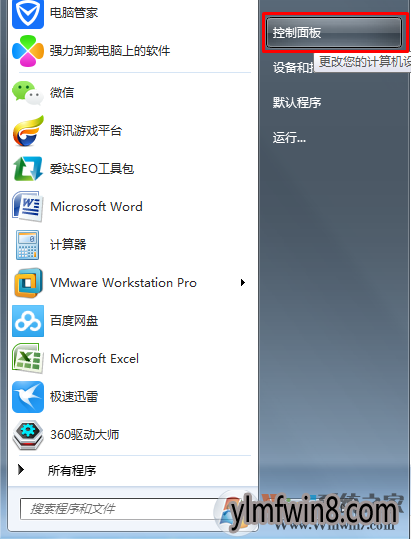
2、在控制面板中选中“程序和功能”或者卸载程序,并双击点击程序和功能页面
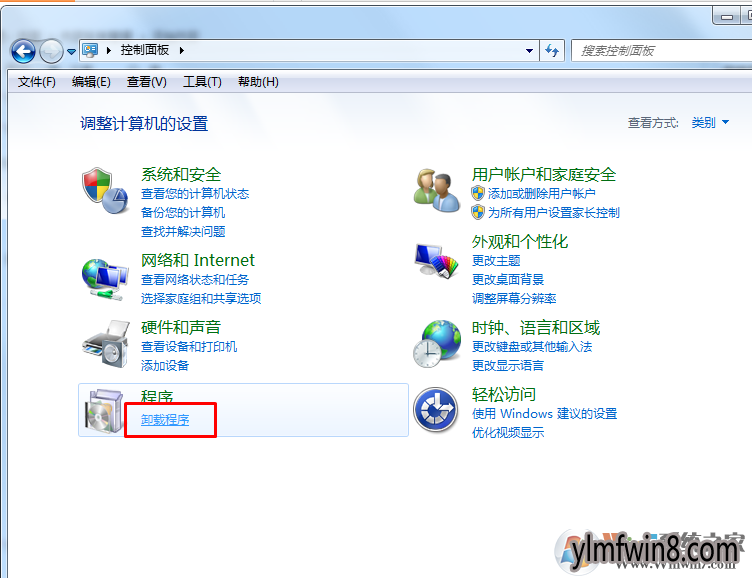
3、点击的程序和功能默认位于卸载和更改程序页面中,在右下方大家可以卸载大家自己安装的程序,但是微软自带的程序在这里是找不到的,请继续看下面的说明,打开右边列表中的“点击或关闭windows功能”。
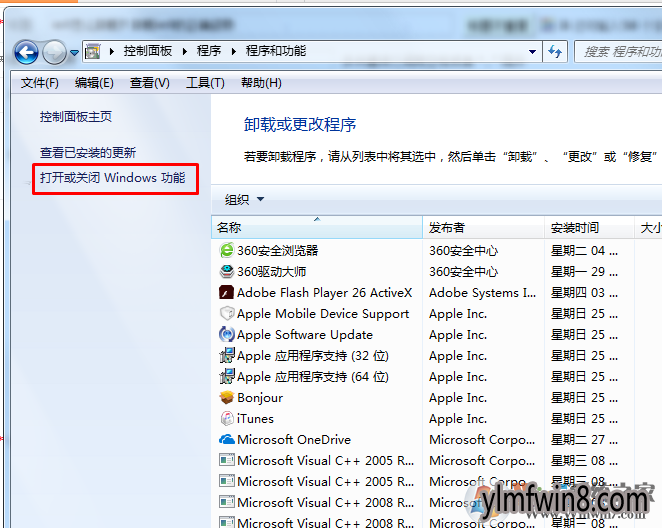
4、打开“点击或关闭windows功能”后,就点击如下图所示的windows功能对话框,在上面大家可以看到IE9。
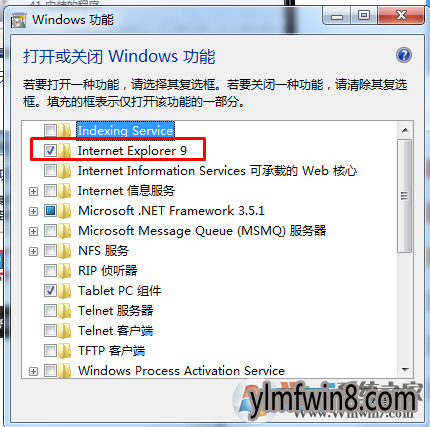
5、打开IE9前面的勾选,去掉勾选,打开后会跳出如下所示的提示框,其实并无这个警告信息说的那么严重,只要大家安装了别的浏览器,就可以不用IE浏览器了,所以就直接打开对话框上面点按钮“是”。
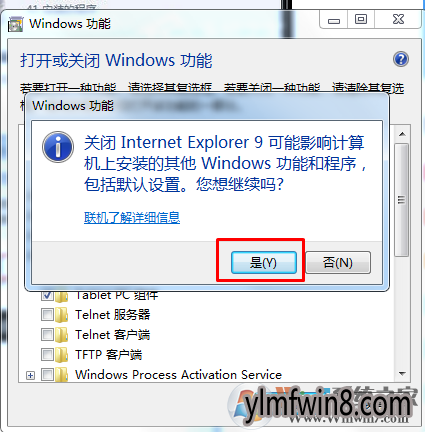
6、去掉IE9前面的勾选后,就打开下面的“确定”按钮。
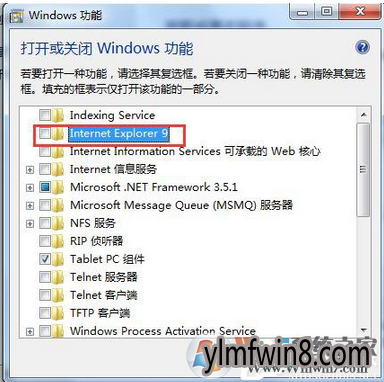
7、下面windows系统就会开始卸载IE9浏览器。
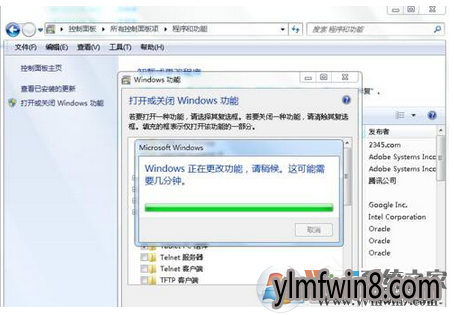
8、因为IE9是系统的集成软件,所以在卸载此软件是会要求大家要重头启动系统,重启电脑后,就完成了IE9的卸载。
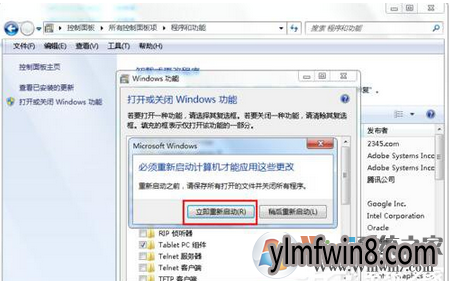
办法二:
1、打开开始菜单——所有程序——附件;
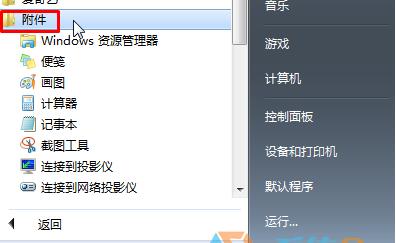
2、找到“命令提示符”,单击右键选中“以管理员身份运行”;
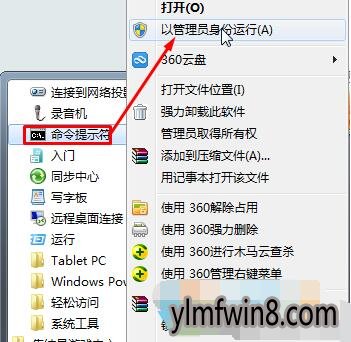
3、在命令提示符中按照不同浏览器版本写入卸载代码,复制起来,在命令提示符框中单击右键,选中“粘贴”,按下回车键便可将其卸载了
卸载IE9写入: FoRFILEs /P %wINDIR%servicingPackages /M Microsoft-windows-InternetExplorer-*9.*.mum /c "cmd /c echo Uninstalling package @fname && start /w pkgmgr /up:@fname /quiet /norestart 卸载IE10写入: FoRFILEs /P %wINDIR%servicingPackages /M Microsoft-windows-InternetExplorer-*10.*.mum /c "cmd /c echo Uninstalling package @fname && start /w pkgmgr /up:@fname /quiet /norestart 卸载IE11写入: FoRFILEs /P %wINDIR%servicingPackages /M Microsoft-windows-InternetExplorer-*11.*.mum /c "cmd /c echo Uninstalling package @fname && start /w pkgmgr /up:@fname /quiet /norestart
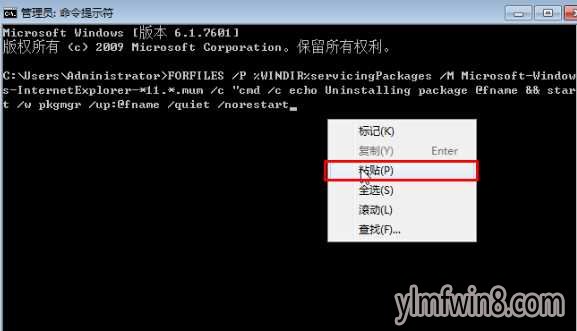
总结:以上就是卸载ie9的正确姿势了,希望我们都能学会这么帅的姿势
ie9没有法卸载如何办?许多网友由于不爱好使用ie9浏览器,或者是ie9浏览器出现故障需要卸载后重转,但是否熟悉怎么卸载。别着急,小编这里就为我们具体详解一下卸载ie9的正确办法。
卸载ie9的正确姿势:
办法一:
首先大家可以先按正常的办法来卸载
1、打开电脑左下角的开始图片,然后在点击的开始菜单中选中“控制面板”,点击控制面板程序。
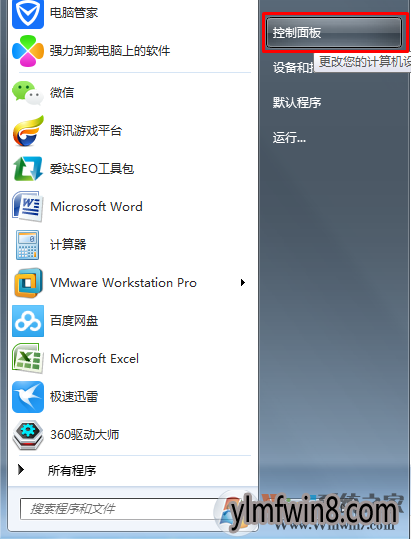
2、在控制面板中选中“程序和功能”或者卸载程序,并双击点击程序和功能页面
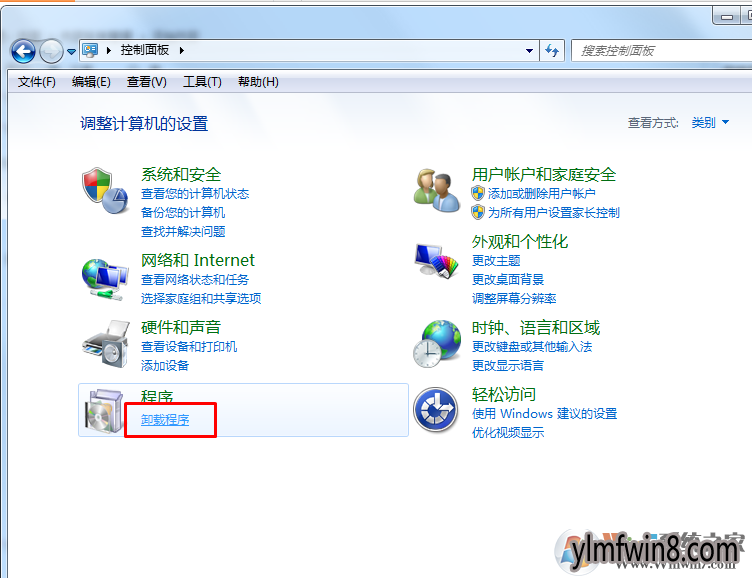
3、点击的程序和功能默认位于卸载和更改程序页面中,在右下方大家可以卸载大家自己安装的程序,但是微软自带的程序在这里是找不到的,请继续看下面的说明,打开右边列表中的“点击或关闭windows功能”。
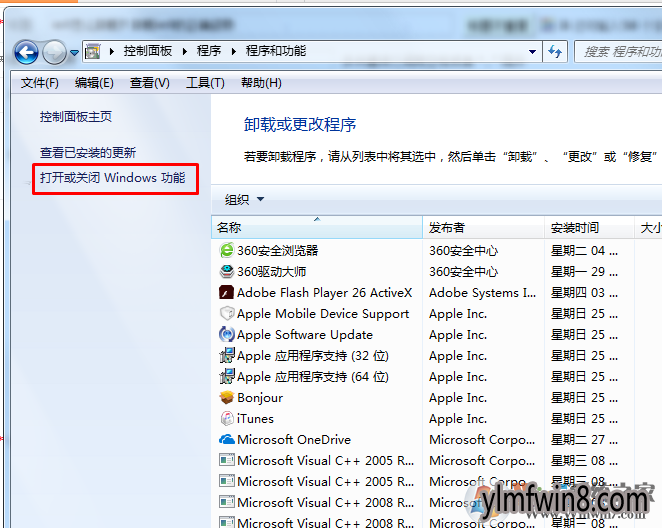
4、打开“点击或关闭windows功能”后,就点击如下图所示的windows功能对话框,在上面大家可以看到IE9。
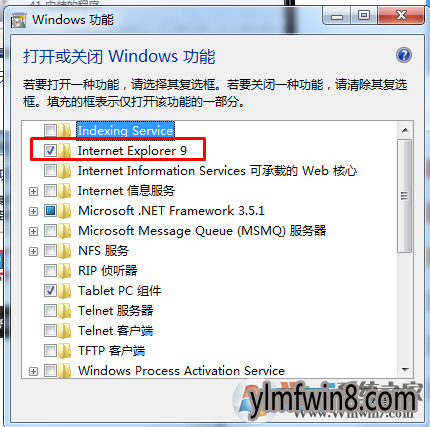
5、打开IE9前面的勾选,去掉勾选,打开后会跳出如下所示的提示框,其实并无这个警告信息说的那么严重,只要大家安装了别的浏览器,就可以不用IE浏览器了,所以就直接打开对话框上面点按钮“是”。
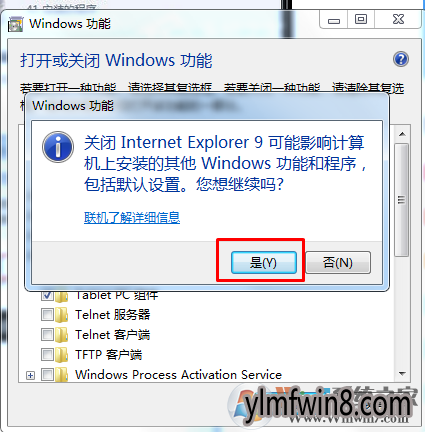
6、去掉IE9前面的勾选后,就打开下面的“确定”按钮。
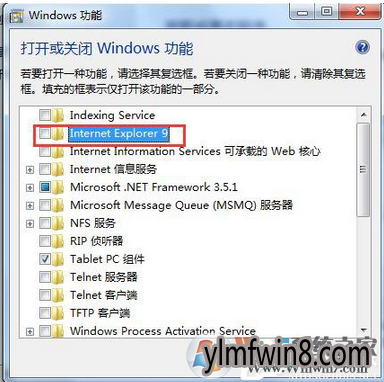
7、下面windows系统就会开始卸载IE9浏览器。
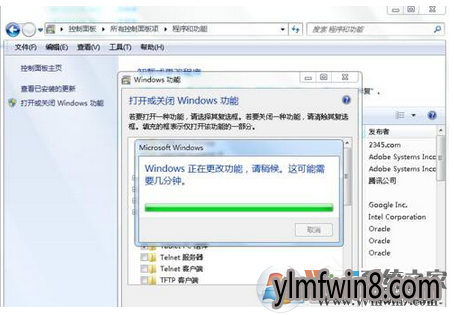
8、因为IE9是系统的集成软件,所以在卸载此软件是会要求大家要重头启动系统,重启电脑后,就完成了IE9的卸载。
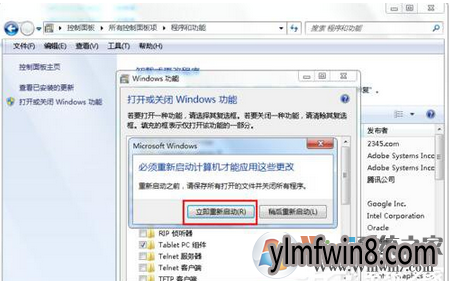
办法二:
1、打开开始菜单——所有程序——附件;
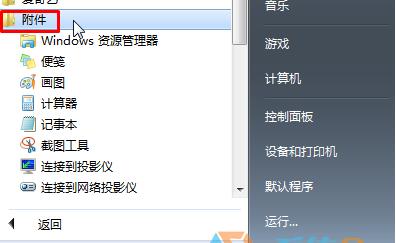
2、找到“命令提示符”,单击右键选中“以管理员身份运行”;
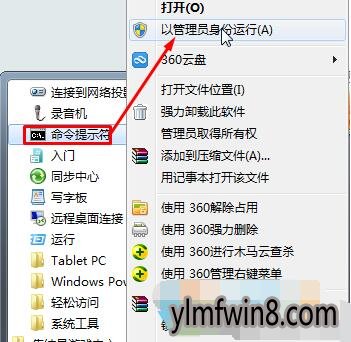
3、在命令提示符中按照不同浏览器版本写入卸载代码,复制起来,在命令提示符框中单击右键,选中“粘贴”,按下回车键便可将其卸载了
卸载IE9写入: FoRFILEs /P %wINDIR%servicingPackages /M Microsoft-windows-InternetExplorer-*9.*.mum /c "cmd /c echo Uninstalling package @fname && start /w pkgmgr /up:@fname /quiet /norestart 卸载IE10写入: FoRFILEs /P %wINDIR%servicingPackages /M Microsoft-windows-InternetExplorer-*10.*.mum /c "cmd /c echo Uninstalling package @fname && start /w pkgmgr /up:@fname /quiet /norestart 卸载IE11写入: FoRFILEs /P %wINDIR%servicingPackages /M Microsoft-windows-InternetExplorer-*11.*.mum /c "cmd /c echo Uninstalling package @fname && start /w pkgmgr /up:@fname /quiet /norestart
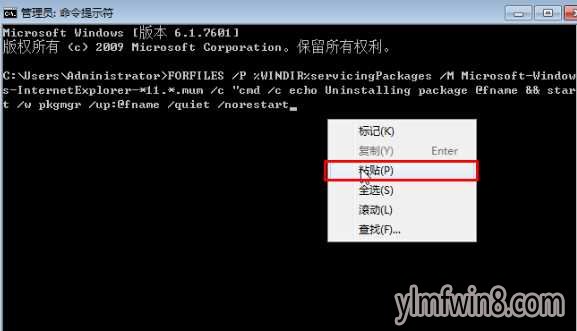
总结:以上就是卸载ie9的正确姿势了,希望我们都能学会这么帅的姿势
相关文章
更多+-
10/01
-
03/31
-
09/02
-
10/22
-
03/28
手游排行榜
- 最新排行
- 最热排行
- 评分最高
-
动作冒险 大小:322.65 MB
-
角色扮演 大小:182.03 MB
-
动作冒险 大小:327.57 MB
-
角色扮演 大小:77.48 MB
-
卡牌策略 大小:260.8 MB
-
模拟经营 大小:60.31 MB
-
模拟经营 大小:1.08 GB
-
角色扮演 大小:173 MB




































